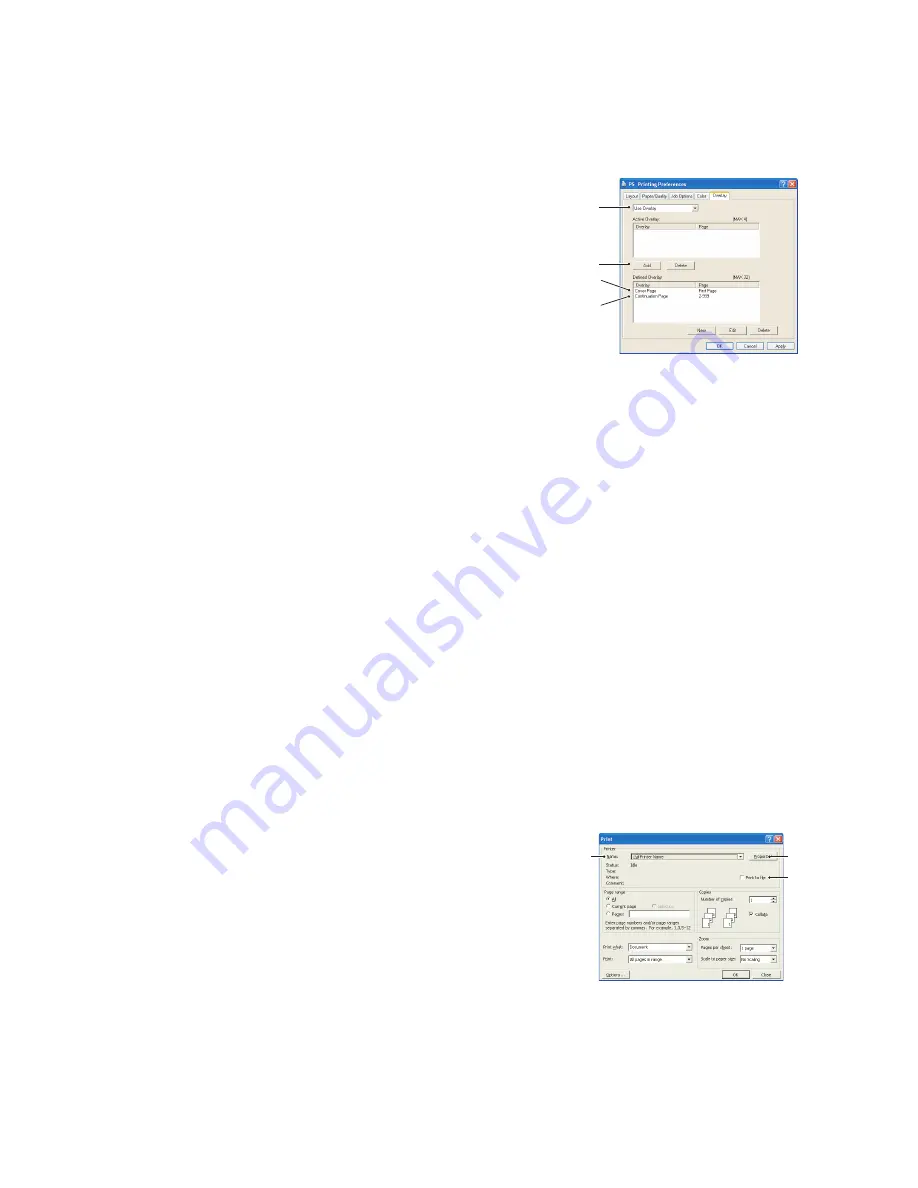
Sobreposições e macros (apenas Windows) > 62
2.
Abra a caixa de diálogo
Imprimir…
do aplicativo e selecione todas as opções
necessárias, certificando-se de que a impressora de destino seja o driver de
impressora PostScript no qual as sobreposições foram definidas.
3.
Clique no botão
Properties
(Propriedades) para abrir a janela “Printing Preferences”
(Preferências de impressão).
4.
Na guia Overlay (Sobreposição), selecione
Use
Overlay
(Usar sobreposição) na lista suspensa (1).
5.
Clique na primeira sobreposição (2) que deseja usar.
Neste exemplo, é a sobreposição de folha de rosto.
Clique a seguir no botão
Add
(Adicionar) (3).
6.
Se quiser selecionar outra sobreposição, neste caso a
página de continuação, clique na segunda
sobreposição (4) e clique novamente no botão
Add
(Adicionar) (3).
7.
Quando tiver selecionado todas as sobreposições que deseja usar para o documento,
clique em
OK
.
8.
Por fim, na caixa de diálogo de impressão do aplicativo, clique em
OK
para começar
a imprimir.
C
RIAÇÃO
DE
SOBREPOSIÇÕES
PCL
Há três etapas necessárias para criar uma sobreposição:
1.
Crie os dados de formulário usando seu próprio aplicativo e imprima-o para um
arquivo de impressora (.PRN).
2.
Use o utilitário Storage Device Manager fornecido no CD que acompanha a
impressora para criar um “arquivo de projeto”, importar o arquivo .PRN e transferir
os arquivos de filtro gerados (.BIN) para a impressora.
3.
Use os arquivos transferidos para deixar a sobreposição pronta para uso em futuros
documentos.
Ao imprimir os arquivos em um disco, não selecione qualquer recurso especial, como
impressão frente e verso ou mais de uma cópia. Eles não são apropriados para
macros e se aplicam apenas aos documentos finais.
C
RIAÇÃO
DA
IMAGEM
DE
SOBREPOSIÇÃO
1.
Use seu aplicativo preferido, que talvez seja um programa gráfico, para criar a
imagem desejada e salve-a.
2.
Abra a caixa de diálogo
Imprimir…
do aplicativo.
3.
O nome da impressora selecionada (1) deve ser o
nome do driver da impressora PCL.
4.
Selecione a opção
Print To File
(Imprimir em
arquivo) (2).
5.
Quando solicitado a especificar um nome para o
arquivo de impressão, escolha um nome relevante,
com a extensão .PRN.
6.
Feche o aplicativo.
1
3
2
4
1
3
2
Содержание B410D
Страница 1: ......
















































